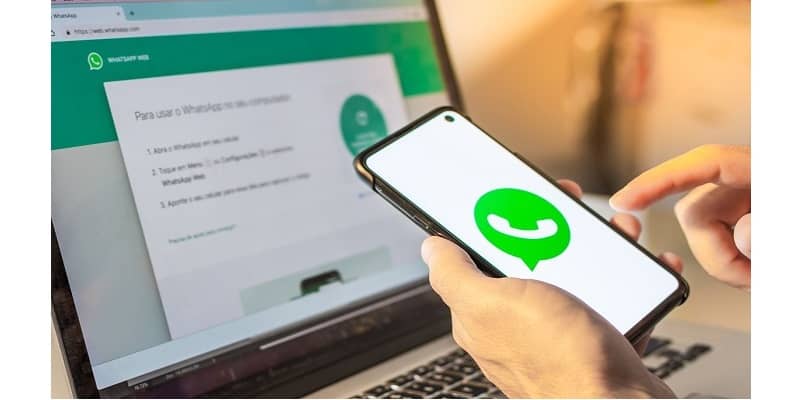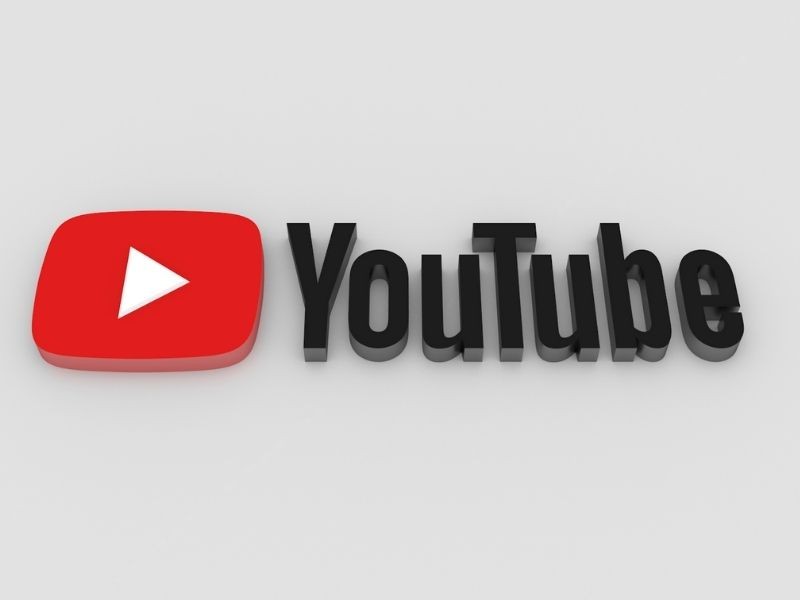WhatsApp هو أكثر الرسائل الفورية استخدامًا في جميع أنحاء العالم نظرًا للتنوع الكبير في الميزات التي يتمتع بها ، فهو لا يسمح لك بالتواصل مع الأشخاص الآخرين فحسب ، بل يمكنك أيضًا مشاركة ملفات الوسائط المتعددة معهم والصور ومقاطع الفيديو والملاحظات الصوتية والمستندات من يتم إرسال المكتب بشكل متكرر جدًا. لكن في بعض الأحيان تحتاج إلى وضعها على جهاز الكمبيوتر الخاص بك. هذا هو السبب في أننا سنشرح أبسط الطرق حتى تتمكن من حفظها على جهاز الكمبيوتر الخاص بك.
ما هي الطريقة التي يمكنك من خلالها الوصول إلى WhatsApp الخاص بك من الكمبيوتر لرؤية ملفاتك؟
في البداية ، كان WhatsApp تطبيقًا تم إنشاؤه لاستخدامه على الهاتف الخلوي ، ومع ذلك ، بمرور الوقت ، رأت الشركة الحاجة إلى إنشاء إصدار سطح مكتب ، حيث بدأ المستخدمون في استخدام خدمة المراسلة لمشاركة كل شيء. ، بما في ذلك ملفات العمل ، هناك حتى المهام التي تتطلب أن يكون لديك نفس WhatsApp على عدة أجهزة في نفس الوقت ، ولهذا السبب تم تنفيذ طرق تسهل عليك حفظ ملفاتك على الكمبيوتر ، بحيث يمكنك تنزيل ملفاتك.
باستخدام WhatsApp Web
هذا هو الإصدار الأكثر شهرة لدى المستخدمين ، لأنه يمكنك استخدامه من المتصفح ، وهو عملي جدًا لأنه يمكنك فتحه في أي مكان وبدون استخدام برنامج للقيام بذلك ، ما عليك سوى اتباع بعض الخطوات لتسجيل الدخول إلى WhatsApp Web على جهازك الكمبيوتر ثم قم بتنزيل الملفات مثل هذا:

- يمكنك الوصول إلى صفحة ويب WhatsApp وتسجيل الدخول ، وستنتقل إلى البحث عن دردشة الشخص الذي شارك الملف الذي تريد تنزيله.
- بمجرد العثور عليه ، انقر فوق اسم الشخص لرؤية ملفه الشخصي.
- عند التحميل ، تقوم بالتمرير لأسفل وسترى قسم “الملفات والروابط والمستندات” ، انقر فوق السهم الموجود على اليمين.
- سيتم فتح لوحة بها الصور وفي الجزء العلوي سيكون لديك علامتا تبويب أخريان حيث “المستندات” و “الروابط”.
- ابحث عن الملف الذي تريد تنزيله وانقر فوقه.
- ستنظر إلى الجزء العلوي الأيمن حيث سيظهر سهم يشير لأسفل وهناك ستضغط لتنزيل هذا الملف.
مع تطبيق WhatsApp القابل للتنزيل
هذا برنامج سطح مكتب يمكنك تنزيله على جهاز الكمبيوتر الخاص بك بغض النظر عما إذا كان Windows أو macOS ، وفي جوهره ، يشبه وجود WhatsApp Web على جهاز الكمبيوتر الخاص بك ، ولكن دون الحاجة إلى فتح المتصفح. تقوم بتسجيل الدخول بنفس الطريقة التي تقوم بها في إصدار الويب الخاص به عن طريق رمز الاستجابة السريعة ، وتبحث عن الملف الذي تريد تنزيله في دردشة الشخص الذي شاركه ، ثم تقوم بإعطاء السهم الذي يشير لأسفل ، وبقعة سيتم فتح نافذة -up للسماح لك بتحديد المكان الذي تريد تخزينه فيه.
كيف يمكنك حفظ ملف WhatsApp على جهاز الكمبيوتر الخاص بك؟
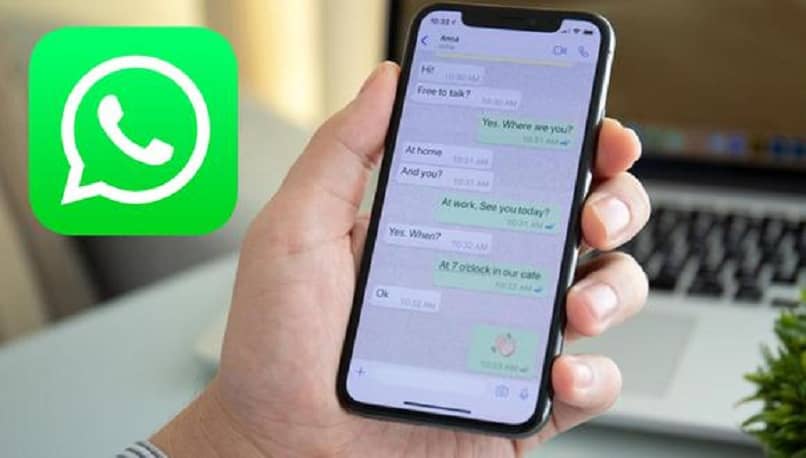
الطريقة الأكثر فاعلية والتي يستخدمها الكثيرون بفضل بساطتها هي استخدام WhatsApp Web. ولكن قد لا يكون لديك إنترنت ولا تزال بحاجة إلى ملف موجود بالفعل على هاتفك الخلوي على جهاز الكمبيوتر الخاص بك. هذا هو السبب في أنه يمكنك استخدام كبل USB أو طرق أخرى أكثر حداثة مثل Bluetooth . ولكن هذا الأخير غير ممكن عندما يكون لديك جهاز كمبيوتر قديم إلى حد ما.
ما البديل الآخر الموجود لإرسال الملفات من WhatsApp إلى الكمبيوتر؟
الآن ، إذا كان لديك بالفعل ملفاتك على جهازك المحمول ، ولكن ليس لديك اتصال جيد لتطبيق WhatsApp Web لتسجيل الدخول ، فيجب أن تعلم أن هناك طرقًا أخرى يمكنك من خلالها إرسال ملفات WhatsApp الموجودة على هاتفك الخلوي الهاتف إلى جهاز الكمبيوتر الخاص بك وهي بسيطة للغاية.
قم بتوصيل الهاتف المحمول بجهاز الكمبيوتر الخاص بك
هذه هي الطريقة الأكثر استخدامًا . ولكنها قد تكون مربكة بعض الشيء لبعض الأشخاص لأن موقع الملفات على الهاتف ليس من السهل عليهم العثور عليها. ومع ذلك . فهو يعمل مع أولئك الذين لديهم أجهزة كمبيوتر أقدم وقد لا يكون لديهم Bluetooth ، فأنت تحتاج فقط إلى كبل USB وأن منافذ جهاز الكمبيوتر الخاص بك تعمل:
- تقوم بتوصيل كبل USB بجهازك المحمول والكمبيوتر الشخصي . ثم ستقوم بتكوين الهاتف الخلوي في “نقل الملفات” . في النافذة المنبثقة التي سيتم عرضها عليه.
- Lugo ستدخل من الكمبيوتر إلى الجهاز وستبحث عن مجلد WhatsApp ثم في “الوسائط”.
- سترى بعد ذلك المجلدات المخصصة لأنواع ملفات مختلفة ، لذا حدد المجلد الذي يحتوي على الملف الذي تريد نقله
- أخيرًا ، يمكنك تحديد موقع المستند . ثم نسخه ثم لصقه على جهاز الكمبيوتر.
استخدم إرسال البلوتوث
هذه طريقة معروفة للجميع ، نظرًا لاستخدامها لفترة طويلة على الهواتف المحمولة . أصبح من الممكن الآن أيضًا استخدامها على الكمبيوتر . نظرًا لأن أجهزة الكمبيوتر الجديدة تمتلكها الآن. إنه سهل الاستخدام للغاية ، وسوف تفعل ذلك كما لو كنت ترسل ملفًا من هاتفك إلى هاتف خلوي آخر ، يجب أن تأخذ في الاعتبار أنه في بعض الحالات لا يتوفر لدى Windows برنامج التشغيل اللازم . لذلك يجب عليك تنزيله. يتم حفظ الملفات التي تشاركها بهذه الطريقة في مجلد باسم “Bluetooth” وملفات الكمبيوتر.